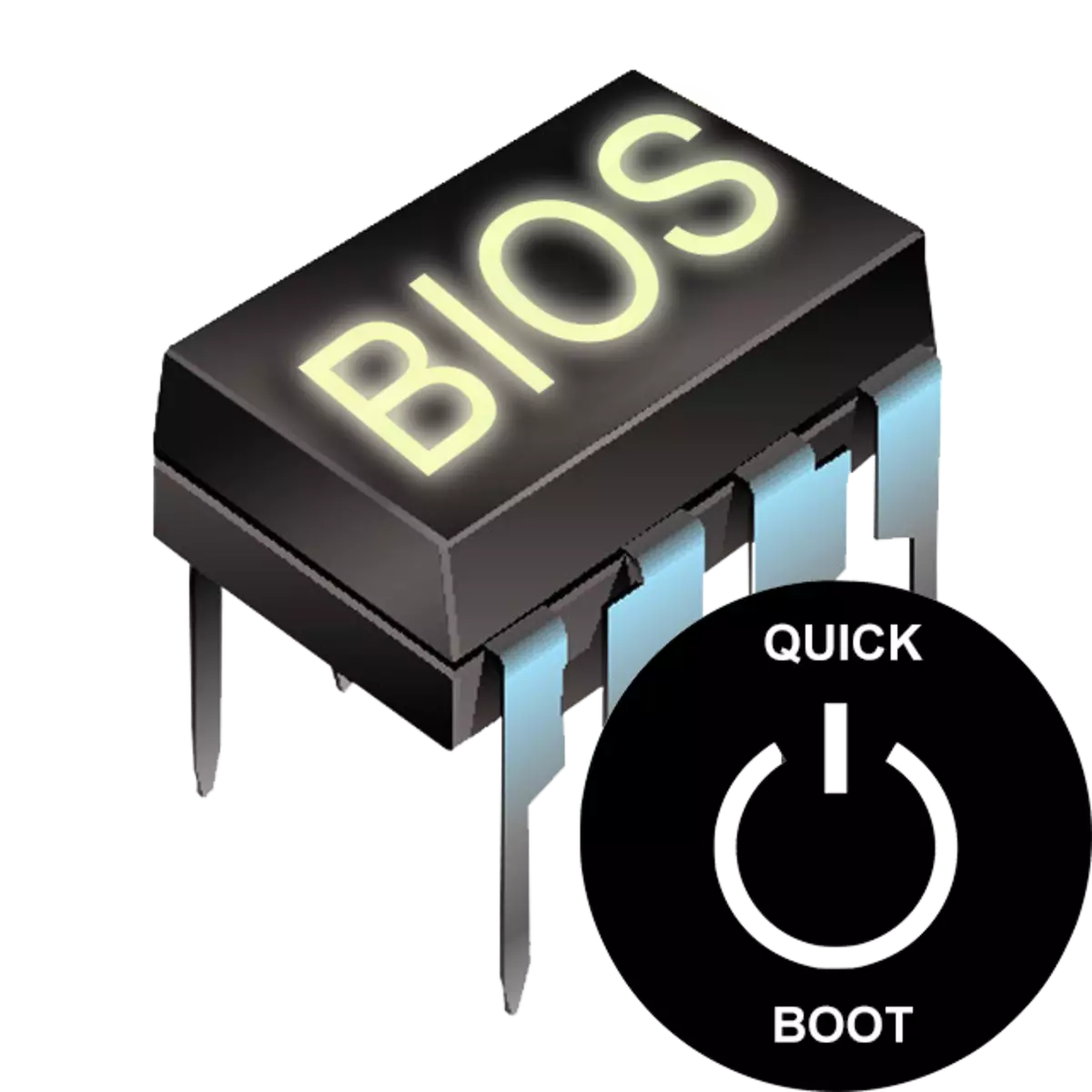
အသုံးပြုသူများစွာသည် BIOS ကိုသို့မဟုတ်အခြား settings များအတွက် 0 င်ရောက်ခြင်းသည်ထိုကဲ့သို့သော setting ကိုအမြန် boot သို့မဟုတ် fast boot အဖြစ်မြင်နိုင်သည်။ ပုံမှန်အားဖြင့်၎င်းကိုပိတ်ထားသည် (Disable Value) ကိုပိတ်ထားသည်။ ဒီဝန် parameter သည်အဘယ်အရာကဘာလဲ။
BIOS တွင် "အမြန် boot" / "Fast Boot" / "Fast Boot"
ဒီ parameter သည်ခေါင်းစဉ်၏ခေါင်းစဉ်မှကကွန်ပျူတာတင်ခြင်းအရှိန်နှင့်ဆက်စပ်နေသည်ကိုရှင်းရှင်းလင်းလင်းသိရှိလာသည်။ သို့သော် PC အချိန်တွင်လျှော့ချရေးကိုရရှိထားသည့်အရာ၏ကုန်ကျစရိတ်မှာ?
အမြန် boot သို့မဟုတ် fast boot parameter သည် post မျက်နှာပြင်ကိုဖြတ်သန်းခြင်းအားဖြင့် download ကိုပိုမိုမြန်ဆန်စွာပြုလုပ်သည်။ Post (Power-on Self-test-test) သည် PC HARTWARE ၏ကိုယ်ပိုင်စမ်းသပ်မှုဖြစ်သည်။
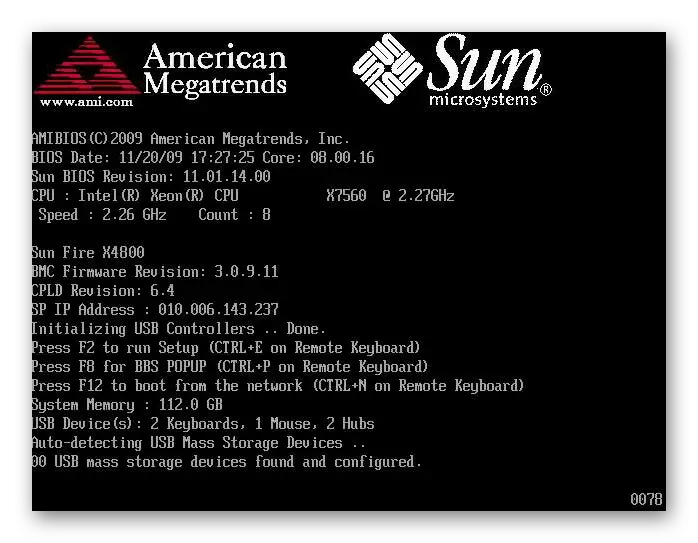
တစ်ချိန်တည်းတွင်စမ်းသပ်မှုတစ်ခုနှင့်တစ်ဝက်ထက်ပိုသောစမ်းသပ်မှုများထက်ပိုမိုပြုလုပ်ထားသောကြောင့်ပြ problems နာများဖြစ်စဉ်တွင်သင့်လျော်သောအသိပေးချက်ကိုဖန်သားပြင်ပေါ်တွင်ပြသထားသည်။ ပို့စ်အဆက်ပြတ်သောအခါ BIOS အချို့သည်စမ်းသပ်မှုအရေအတွက်ကိုလျော့နည်းစေသည်။ အချို့မှာကိုယ်ပိုင်စမ်းသပ်မှုဖြင့်အဆက်ပြတ်နေကြသည်။
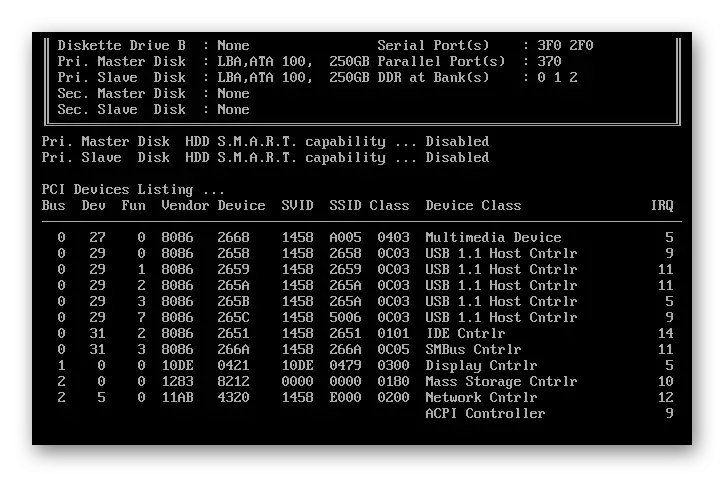
BIOS တွင် parameter သည်ရှိကြောင်းသတိပြုပါ တိတ်ဆိတ်တဲ့ boot > PC ကိုဖွင့်သောအခါ, logo ထုတ်လုပ်သူကဲ့သို့သောမလိုအပ်သောသတင်းအချက်အလက်များကိုဖွင့်သောအခါပိတ်ထားသည်။ ကိရိယာရဲ့အမြန်နှုန်းမှာတော့အဲဒါကိုမထိခိုက်ပါဘူး။ ဒီ parameters တွေကိုမရောထွေးပါနဲ့။
အစာရှောင်ခြင်းတင်ခြင်းကိုထည့်သွင်းသင့်သည်
Post သည်ယေဘုယျအားဖြင့်ကွန်ပျူတာတစ်ခုအတွက်အရေးကြီးသည်ကတည်းကကွန်ပျူတာတင်ခြင်းကိုအရှိန်မြှင့်ရန်၎င်းကိုပိတ်ထားရန်မေးခွန်းကိုအကြောင်းပြချက်ကဖြေလိမ့်မည်။များသောအားဖြင့်များသောအားဖြင့်လူတို့သည် PC Configuration တွင်နှစ်ပေါင်းများစွာအလုပ်လုပ်သောကြောင့်စဉ်ဆက်မပြတ်ရောဂါရှာဖွေခြင်းမှမတွေ့ရှိရပါ။ ဤအကြောင်းကြောင့်ဖြစ်သောအစိတ်အပိုင်းများသည်မကြာသေးမီကပြောင်းလဲခြင်းမရှိသေးပါကအရာအားလုံးသည်ပြတ်တောက်ခြင်းမရှိဘဲအလုပ်လုပ်လျှင် "Quick Boot" / "Fast Boot" ကိုဖွင့်နိုင်သည်။ ကွန်ပျူတာအသစ်များသို့မဟုတ်တစ် ဦး ချင်းအစိတ်အပိုင်းများ (အထူးသဖြင့်ပါဝါထောက်ပံ့ရေး) ၏ပိုင်ရှင်များအပြင်ပုံမှန်ချို့ယွင်းချက်များနှင့်အမှားအယွင်းများအတွင်းတွင်ပါ 0 င်သည်။
BIOS တွင်လျင်မြန်စွာဒေါင်းလုပ်ဆွဲပါ
သင်၏လုပ်ရပ်များတွင်ယုံကြည်မှုရှိပါကအသုံးပြုသူများသည် PC များအမြန်စတင်ခြင်းပါဝင်နိုင်သည်, သက်ဆိုင်ရာ parameter ၏တန်ဖိုးကိုပြောင်းလဲခြင်း။ အဲဒါကိုဘယ်လိုလုပ်ဆောင်နိုင်တယ်ဆိုတာစဉ်းစားပါ။
- PC ကိုဖွင့် / ပြန်လည်စတင်သည့်အခါ BIOS သို့သွားပါ။
- "Boot" tab ကိုနှိပ်ပြီး Fast Boot parameter ကိုရှာပါ။ ၎င်းကို နှိပ်. တန်ဖိုးကို "enabled" ကိုပြောင်းပါ။
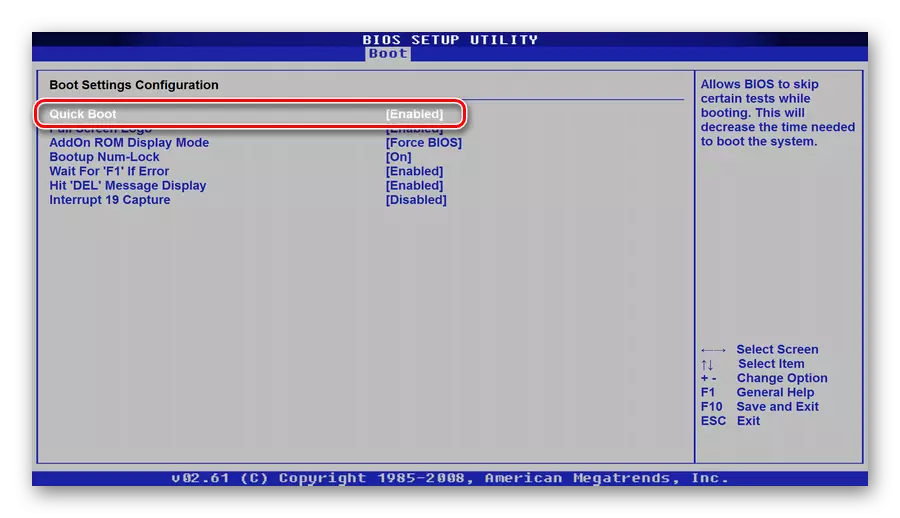
ဆုအရ BIOS ၏ "Advanced Bios Features အင်္ဂါရပ်များ" အတွက်အခြား tab တစ်ခုတွင်ရှိလိမ့်မည်။
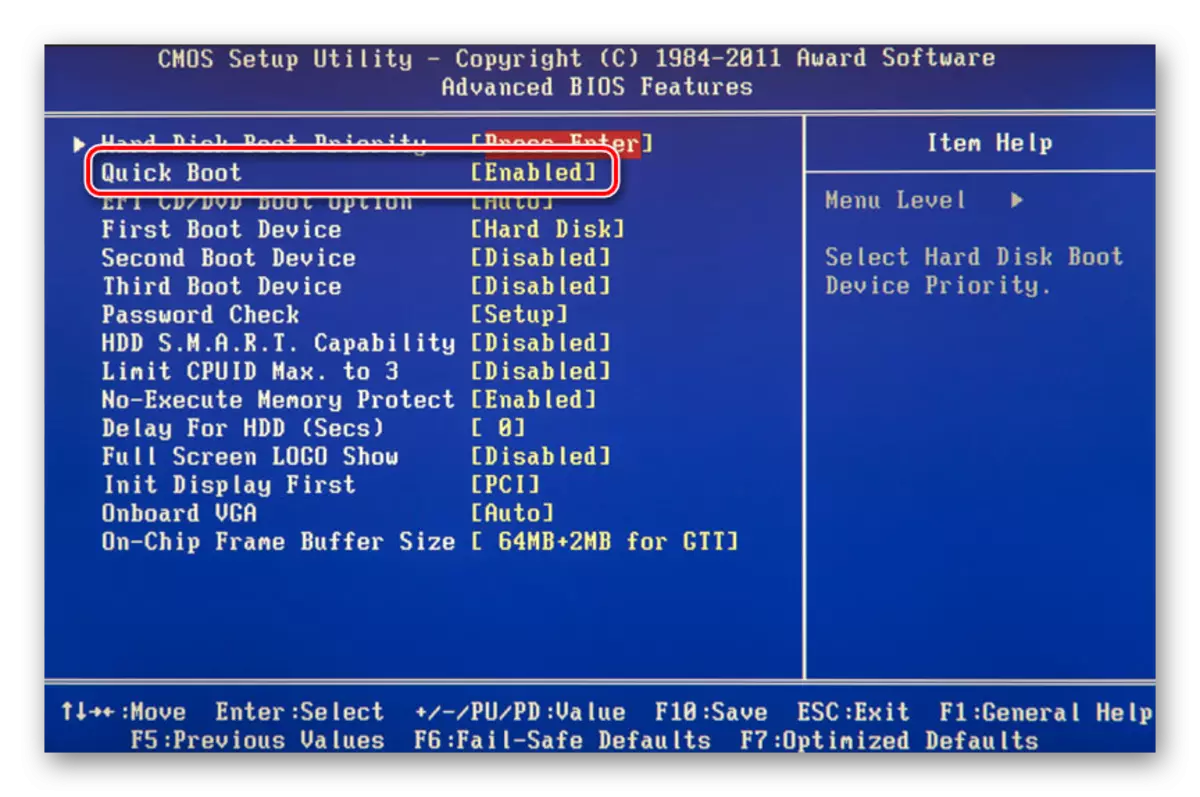
အချို့ဖြစ်ရပ်များတွင် parameter သည်အခြား tabs များ၌တည်ရှိပြီးအခြားနာမည်အမည်ရှိနိုင်ပါသည်။
- လျင်မြန်စွာ boot;
- "Superboot";
- "အမြန် booting";
- "Intel Rappen Bios Boot";
- မိမိကိုယ်ကိုစမ်းသပ်ခြင်းအပေါ်လျင်မြန်စွာပါဝါ။
UEFI အမှုအရာအနည်းငယ်ကွဲပြားခြားနားသော:
- ASUS: "Boot"> "boot configuration"> "fast boot"> "Enabled",
- MSI: "Settings"> "Advanced"> "Advanced"> "Windows OS Configuration"> "Enabled",
- Gigabyte: "BIOS features"> "Fast Boot"> "Enabled" ။
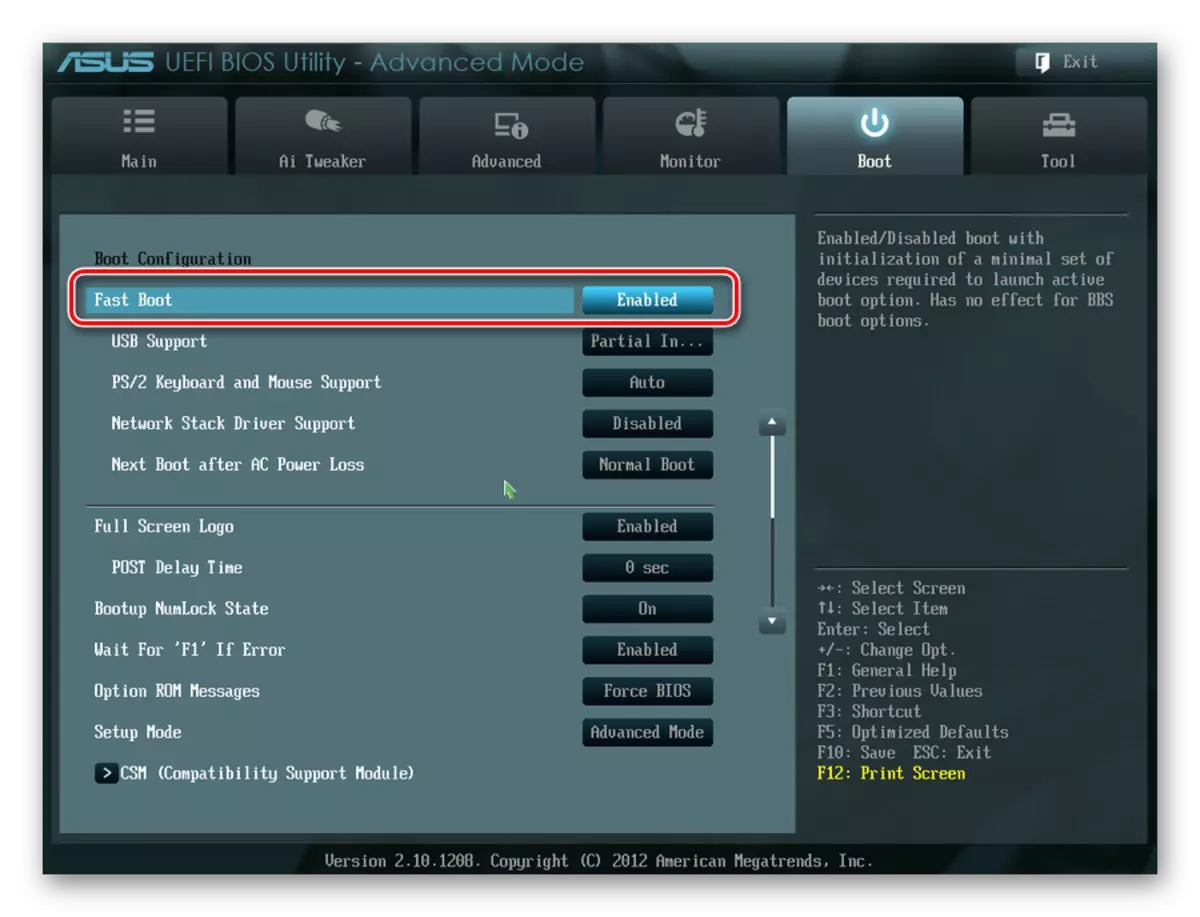
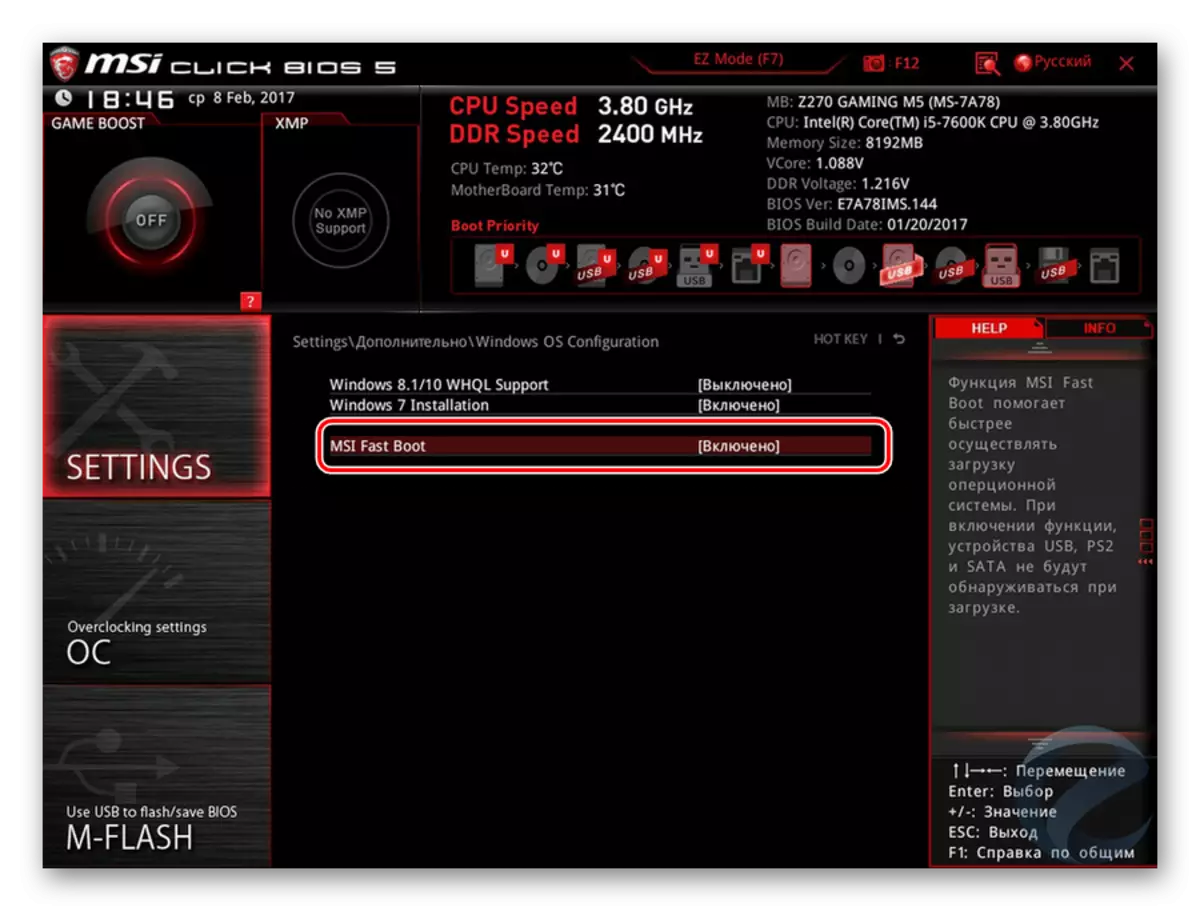
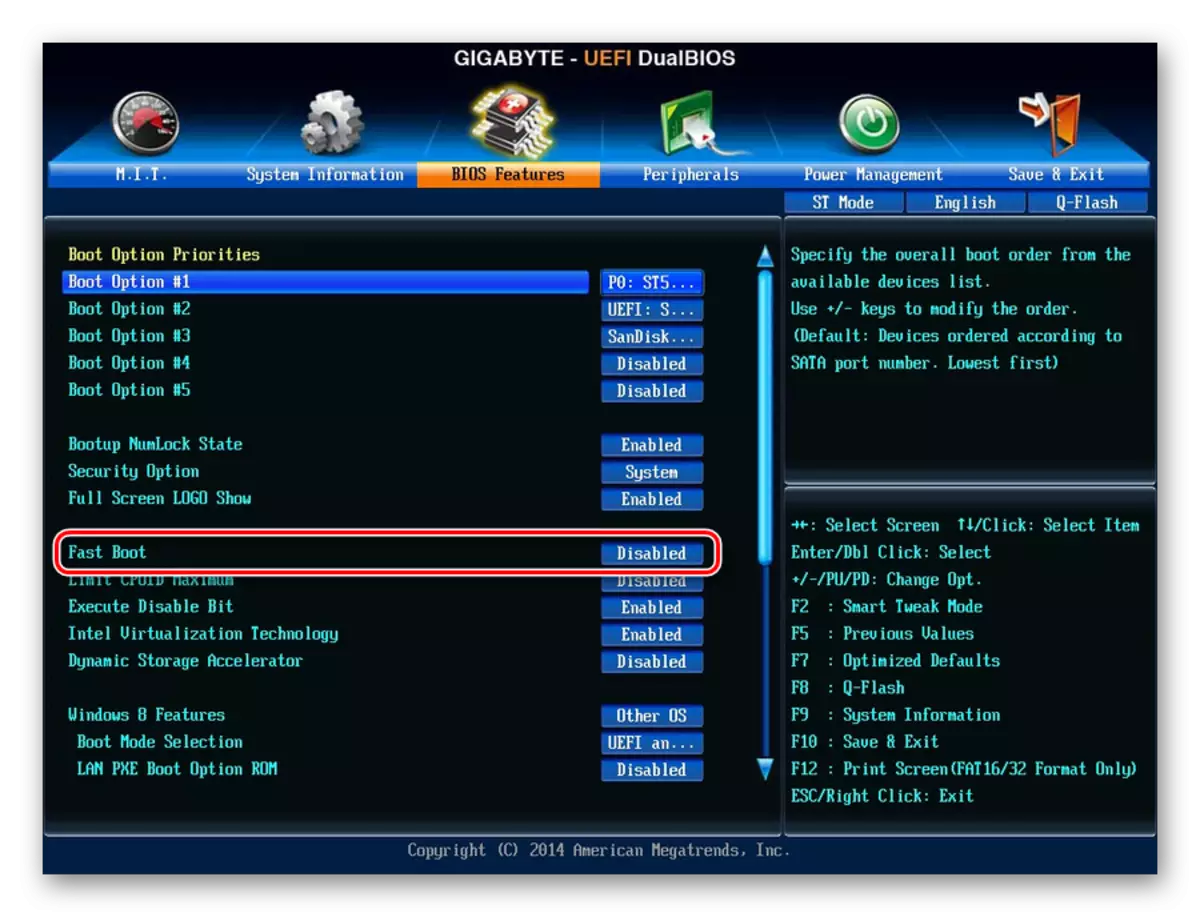
ဥပမာအားဖြင့်အခြား UEFI တွင် Parameter ၏တည်နေရာသည်အထက်တွင်ဥပမာများနှင့်ဆင်တူသည်။
- Settings ကို Save နှင့် BIOS မှထွက်ရန် F10 ကိုနှိပ်ပါ။ "y" ကိုရွေးချယ်ခြင်းဖြင့် output ကိုအတည်ပြုပါ။
ဆက်ဖတ်ရန် - ကွန်ပျူတာပေါ်တွင် BIOS သို့မည်သို့သွားရမည်နည်း
ယခုသင်သည်အမြန် boot parameter / fast boot တက်နေသည်ကိုယခုသင်သိပြီ။ ၎င်း၏ဆက်သွယ်မှုကိုဂရုတစိုက်ဂရုစိုက်ပါ။ ၎င်းကို Disabled သို့ပြန်ပြောင်းခြင်းဖြင့်မည်သည့်အချိန်တွင်မဆိုတူညီသောနည်းဖြင့်ထည့်သွင်းစဉ်းစားနိုင်သည့်အချက်ကိုထည့်သွင်းစဉ်းစားပါ။ PC ၏ hardware အစိတ်အပိုင်းကိုအဆင့်မြှင့်တင်သည့်အခါသို့မဟုတ်ပင်သက်သေပြ configuration အချိန်၏လည်ပတ်မှုအချိန်တွင်မရှင်းလင်းနိုင်သောအမှားများကိုမွမ်းမံသည့်အခါ၎င်းကိုပြုလုပ်ရမည်။
